Excelでは、フィルターを設定しなくても表の並べ替えができます。
目次
フィルターを設定せず表を並び替える方法
縦方向の表の並び替え
たとえば、こちらの表を割合の大きい順に並び替えてみます。
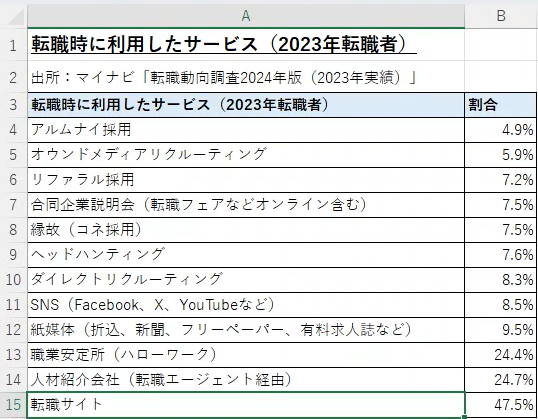
表を選択し、右クリックでメニューを表示させます。
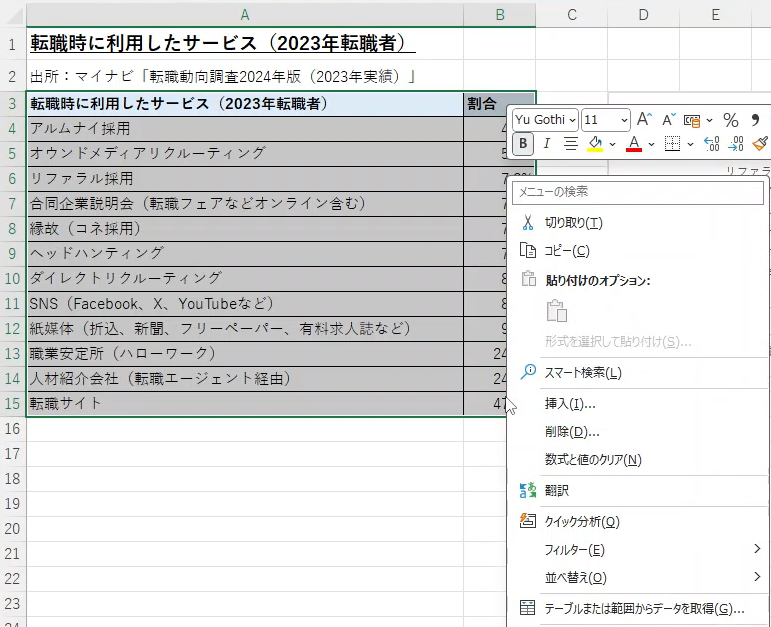
「並び替え」⇒「ユーザー設定の並び替え」を選択します。
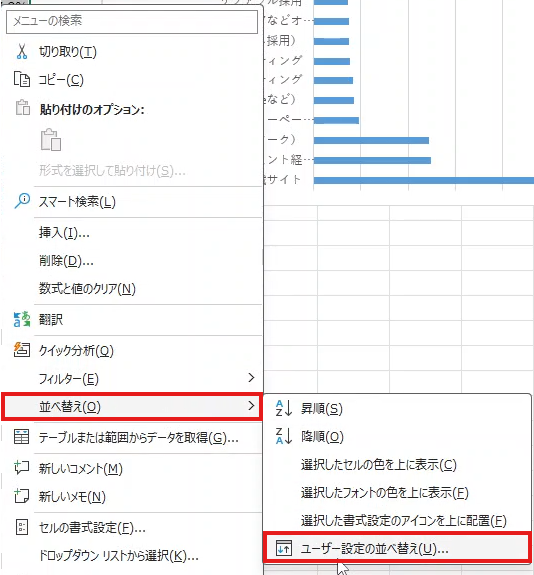
最優先されるキーに「割合」、並び替えのキーに「セルの値」、順序に「降順」を設定します。
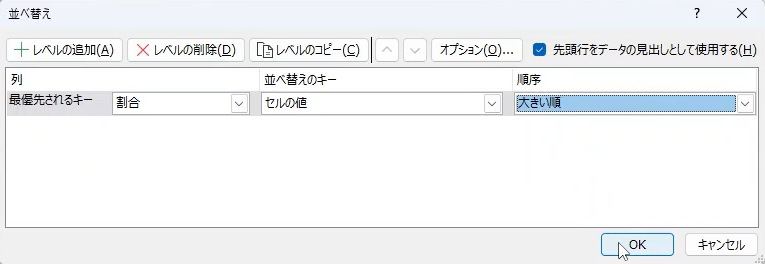
OKを押せば、割合の大きい順に並び替えることができます。
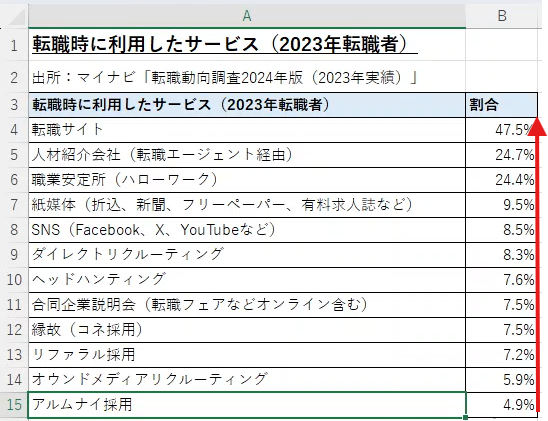
横方向の表の並び替え
この方法を使えば、横方向に表を並び替えることもできます。以下の表を新しい年から古い年に並び替えたいと思います。

表を選択し、右クリックし、並び替え⇒ユーザー設定の並び替えを選択します。
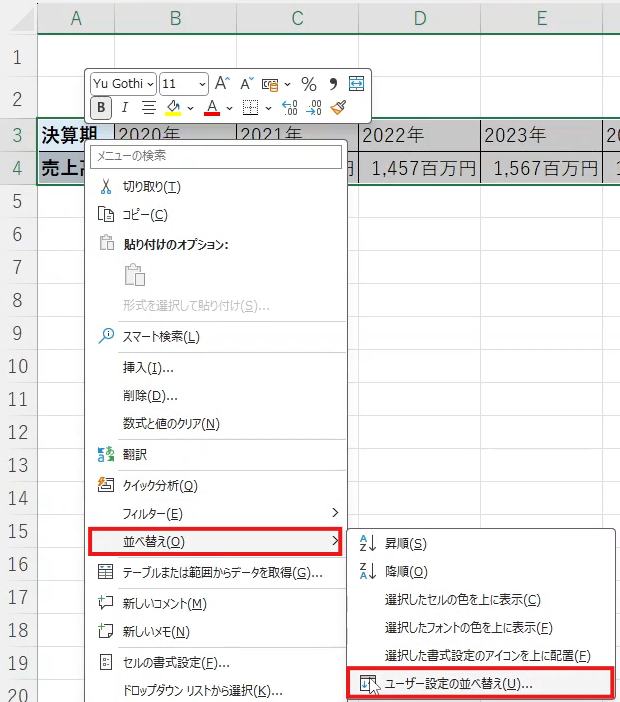
「オプション」をクリックします。
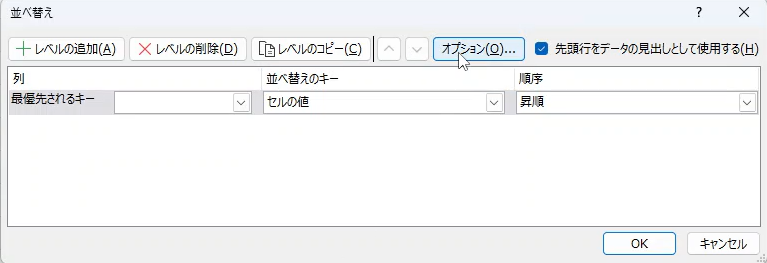
並び替えオプションの「方向」で「列単位」を選択します。
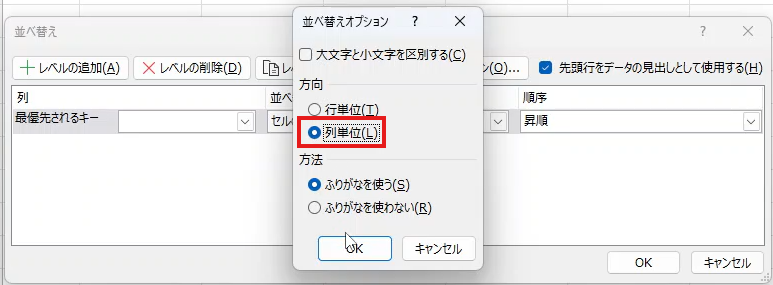
最優先されるキーに「行3」、並び替えのキーに「セルの値」、順序に「降順」を設定します。
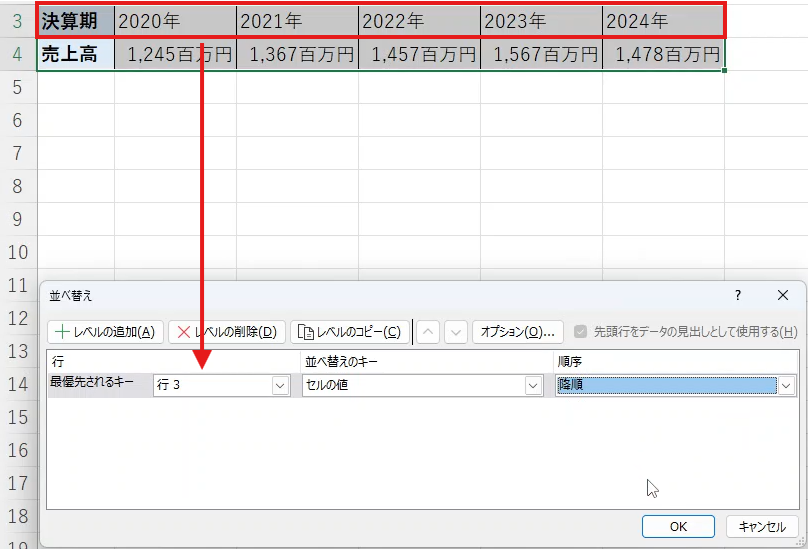
OKをクリックすれば、新しい年順に並び替えることができます。
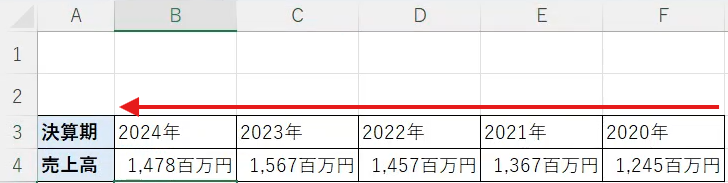
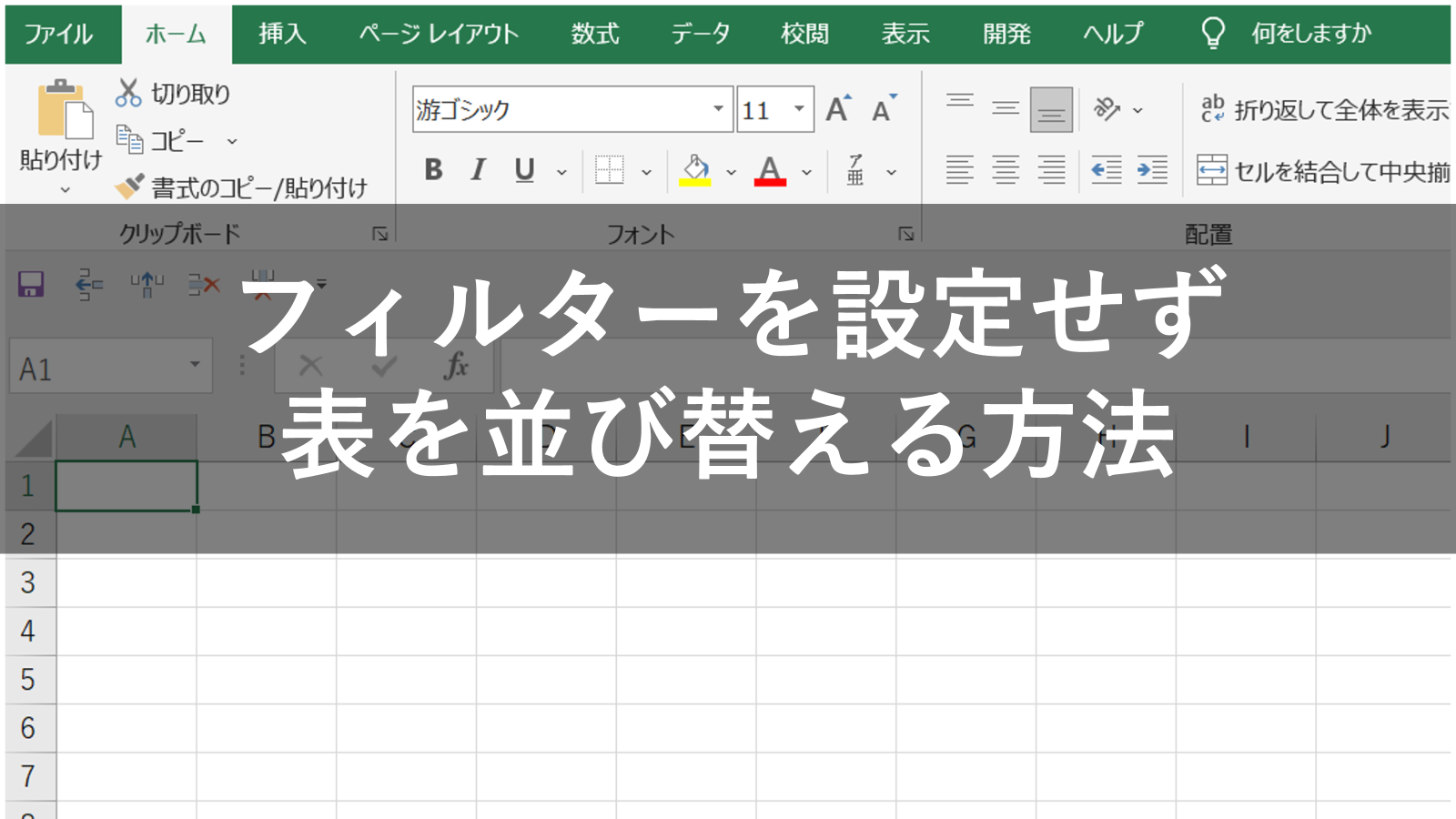










コメント